
Sadržaj:
- Korak 1: Dijelovi i softver potrebni za ovaj projekt
- Korak 2: Hakiranje prijenosnog TV / DVD playera
- Korak 3: Izrada zvučnog filtra
- Korak 4: Postavljanje softvera potrebnog za ovaj projekt
- Korak 5: Konfiguriranje zvuka za Rapberry Pi Zero
- Korak 6: Ako naredba Gpio Readall ne radi
- Korak 7: Učitavanje igre na ovaj prijenosni računar
- Korak 8: Zaključak i daljnje ideje za ovaj projekt
- Autor John Day [email protected].
- Public 2024-01-30 09:36.
- Zadnja promjena 2025-01-23 14:47.



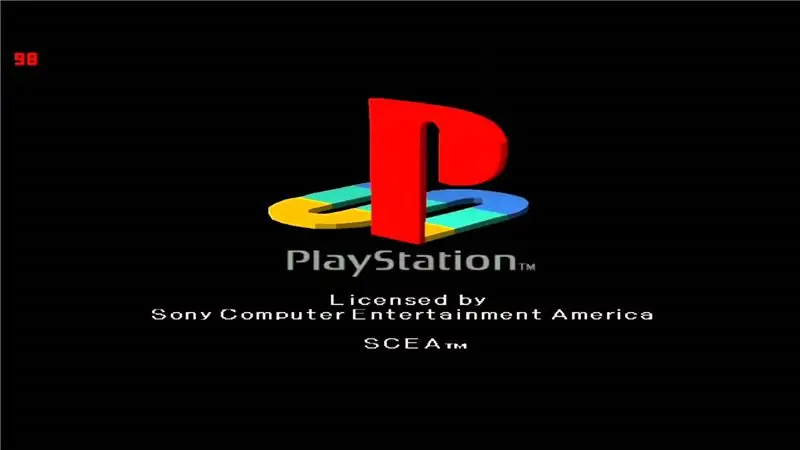
Pozdrav dečki, U ovom uputstvu naučit ćemo izgraditi prijenosno prijenosno računalo za igranje koristeći Raspberry Pi. Kad kažem gaming prijenosno računalo, ne mislim na vrhunsko prijenosno računalo koje se prodaje na tržištu. Ionako nećete moći igrati Windows igre na ovom prijenosnom računalu. Ali mogli biste igrati sve Retro igre. Dakle, dobro ste pogodili da ću koristiti Retropie sliku za ovaj projekt. Prije nego što počnete čitati ovu uputu, predlažem vam da pogledate YouTube video koji sam napravio za ovaj projekt.
Korak 1: Dijelovi i softver potrebni za ovaj projekt



Dakle, za izradu ovog projekta poslužit će vam prijenosni TV / DVD uređaj koji ćete možda pronaći u svojoj kući ili ga možete posuditi od svog velikodušnog prijatelja. Tada će vam trebati pi od maline, očito će poslužiti bilo koji pi od maline, ali ja ću koristiti malina pi nula w. Sada, ako ćete koristiti malinu nulu poput mene, morat ćete napraviti i dodatnu ploču za zvuk jer nema audio priključnicu poput maline pi 3.
Za audio ploču trebat će vam ove komponente:
- Dva otpornika od 270 ohma
- Dva otpornika od 150 ohma
- Dva keramička kondenzatora od 33 nF
- Dva elektrolitska kondenzatora od 10 uF
Osim ovih, trebat će vam i neke muške i ženske zaglavlje zaglavlja. Neke žice i prototipna PCB.
Također ćete morati preuzeti sliku retropieca odavde:
Za učitavanje slike na SD-KARTU trebat će vam Win32 Disk Imager ili će čak Etcher obaviti posao.
Preuzmite Win32 Disk Imager odavde:
i Etcher odavde:
Korak 2: Hakiranje prijenosnog TV / DVD playera


Ovaj korak nije potreban ako vaš prijenosni DVD uređaj ima AV video ulaz, tada vam je život malo lakši i možete preskočiti ovaj korak.
Nekim ljudima ovaj dio može biti težak, ali sigurno ćete pronaći način ako pokušate. Morate pronaći žicu / put kroz koji procesor prenosi video signal do IC zaslona. Procesor je često najveći čip koji možete pronaći i ima veći broj pinova. Neki prijenosni DVD uređaji imaju zasebnu ploču za prikaz (poput moje). Zatim samo trebate hakirati kabel koji povezuje glavnu ploču s pločom zaslona. U mom slučaju ispis priključnog kabela bio je otisnut na ploči. No, ako to nije u vašem slučaju, možete samo Google -om ispisati IC za zaslon.
Kao što možete vidjeti na gornjoj slici, na ploči zaslona prikazani su spojevi mog priključnog kabela. Tri su mi igle bile zanimljive, a to su TV/AV, TV, Y (vidi na gornjim slikama). TV/AV se koristi za promjenu načina rada između TV i DVD načina rada. TV je TV video ulaz, a Y DVD video ulaz. U mom slučaju biram TV ulaz jer je dao bolji kvalitet prikaza. Stoga sam samo prerezao TV žicu i zamijenio je izlazom maline pi.
Ako ste uspješno završili ovaj korak, čestitajte jer je to bio najteži korak, a sljedeći koraci su vrlo laki.
Korak 3: Izrada zvučnog filtra
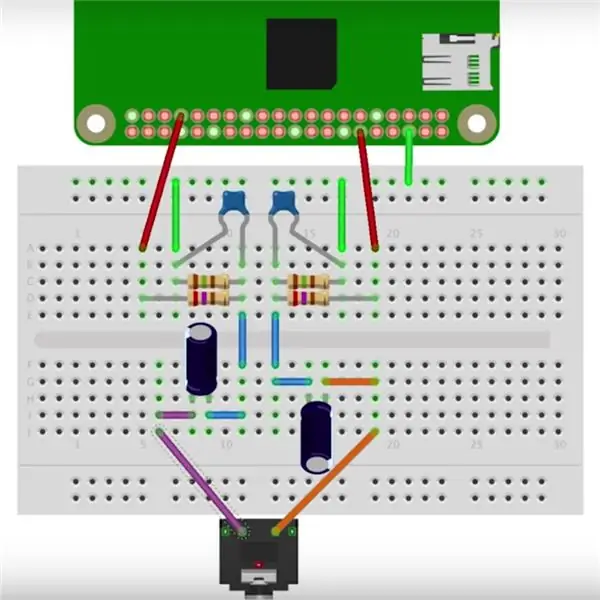
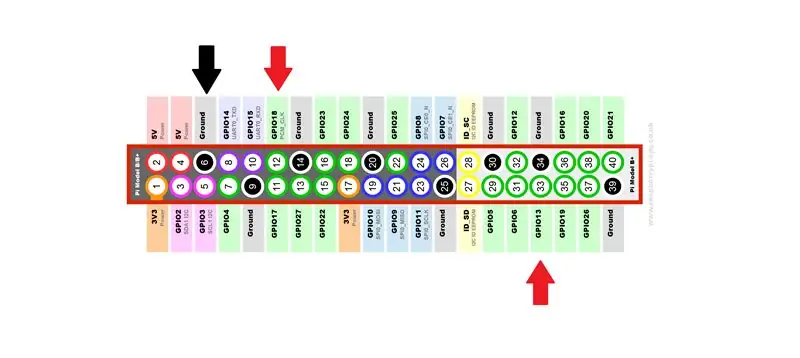

Za to sam se pozvao na adafruit web stranicu:
Ovaj je korak potreban samo ako koristite malinu pi nula jer malina pi nula nema ugrađeni audio filtar.
Krug koristi i gpio 13 i gpio 18 za stereo izlaz. ali koristio sam samo gpio 18, budući da mi ne smeta mono audio izlaz. Priključio sam izlaz ovog filtera na ugrađeno audio pojačalo mog prijenosnog DVD uređaja. Imajte na umu da vam je potrebno audio pojačalo ako ne možete koristiti ugrađeno pojačalo, tada ćete morati napraviti audio pojačalo. Ne možete spojiti izlaz audio filtra izravno na zvučnik.
Korak 4: Postavljanje softvera potrebnog za ovaj projekt
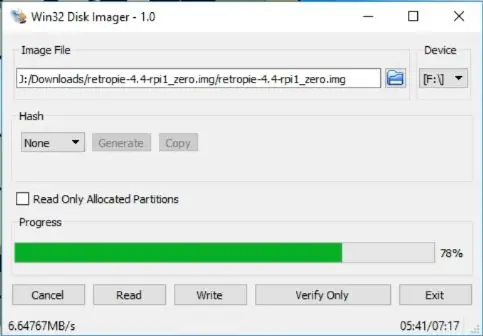
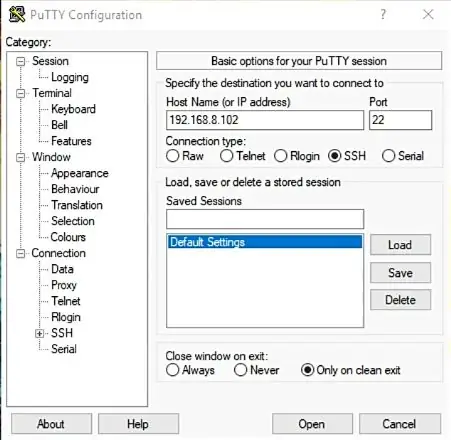
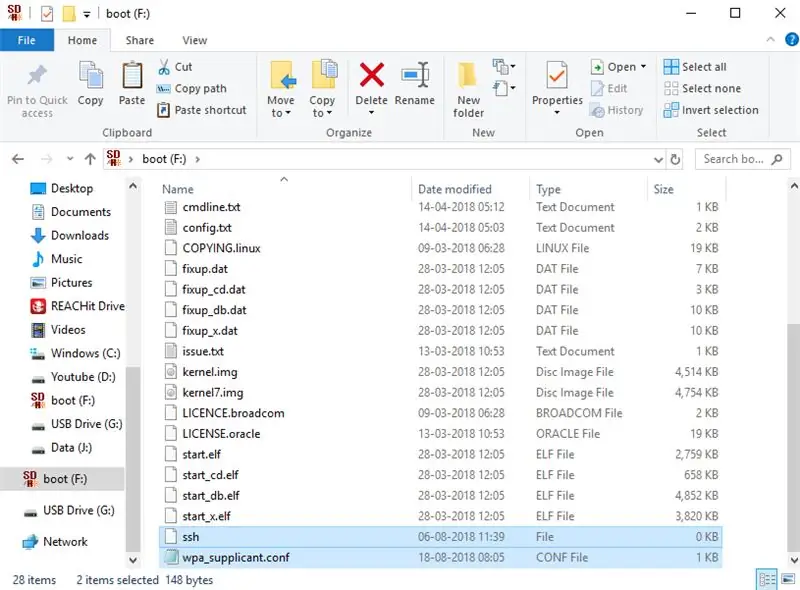
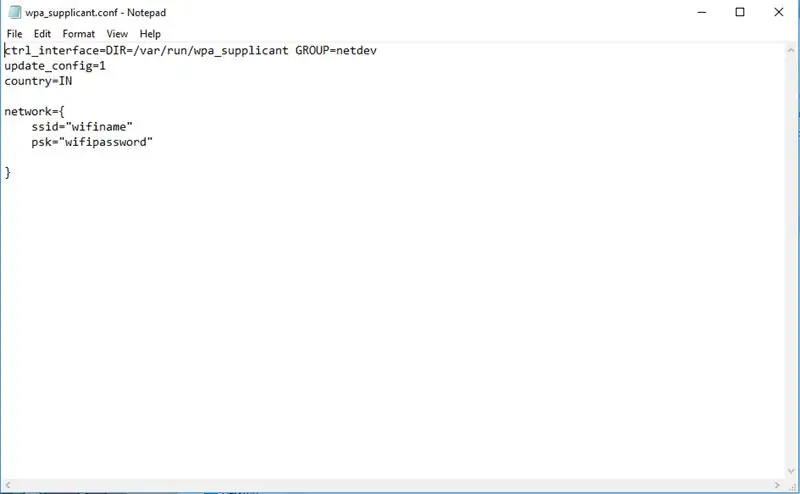
Sada je vrijeme da provjerimo radi li naš zvuk, ali prije toga moramo prenijeti sliku Retropie na sdcard karticu. Ovu sliku možete preuzeti sa službene web stranice Retropie odavde (https://retropie.org.uk /) Za bljeskanje sam koristio Win32 Disk Imager, ali možete koristiti i Etcher za obavljanje posla.
Morate otvoriti Win32 Disk Imager u administratorskom načinu rada, odaberite datoteku slike Retropie. Odaberite slovo pogona SD-CARD iz padajućeg okvira, a zatim kliknite gumb za pisanje.
Sada morate povezati svoju malinu pi zero na svoju mrežu i omogućiti SSH na njoj. Na ovaj način bez brige učinite to bez monitora, samo slijedite ove korake. Morate stvoriti dvije datoteke wpa_supplicant.conf i ssh u direktoriju za pokretanje memorijske kartice. Ili ih samo preuzmite odozdo. Morat ćete izmijeniti wpa_supplicant.conf unosom koda svoje zemlje, imena WiFi i lozinke. Zatim kopirajte ove dvije datoteke u direktorij za pokretanje. Zatim stavite SD-karticu u svoj maline pi i ona bi se trebala automatski povezati s vašom WiFi mrežom.
Zatim pronađite svoju IP adresu maline pi, u tu svrhu koristim Napredni IP skener (https://www.advanced-ip-scanner.com/).
Vrijeme je za SSH u malinu pi. Za korisnike sustava Windows preporučujem softver pod nazivom Putty (https://www.putty.org/). Za korisnike Linuxa možete koristiti terminal tako da upišete ovu naredbu
ssh pi@ip_adresa
Na primjer, ako je IP adresa moje Raspberry pi 192.168.8.102, morat ću koristiti ovu naredbu ssh [email protected]
Zadani korisnik za prijavu je pi, a zadana lozinka je malina.
Korak 5: Konfiguriranje zvuka za Rapberry Pi Zero
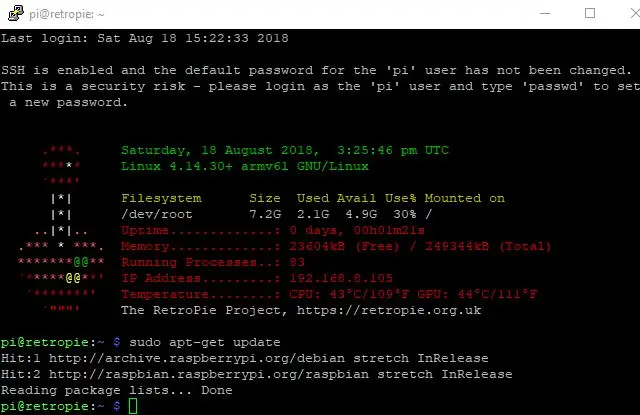
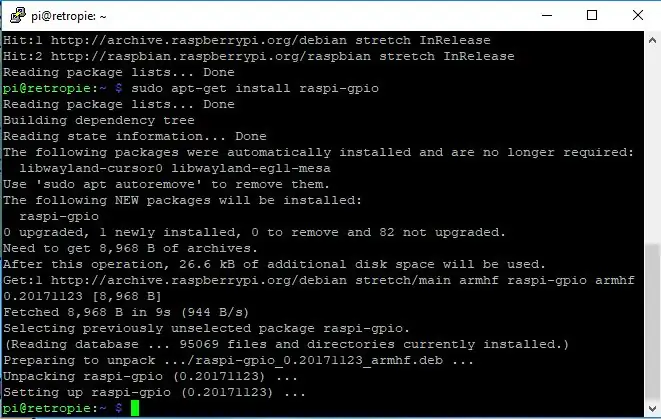
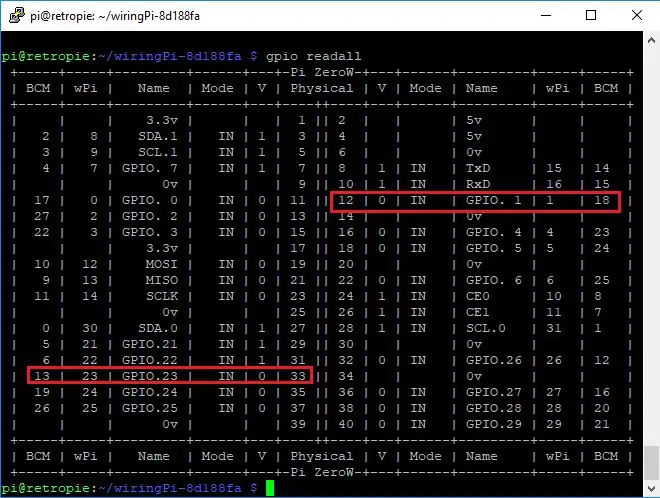
Kako bih vas spasio od svih ovih softverskih problema, stvorio sam sliku svoje unaprijed konfigurirane SD-KARTICE. Samo preuzmite (https://drive.google.com/file/d/1uBkISlCsInqCkeoxKhDdvfD1C9_mzKkE/view?usp=sharing/) i bljeskajte sliku na SD-kartici, tada možete preskočiti ovaj korak i sljedeći korak ovog uputstva. Ali ako želite nešto naučiti, ohrabrujem vas da pročitate ovaj korak.
Za ovaj korak u potpunosti se pozivam na ovaj vodič za adafruit (https://learn.adafruit.com/adding-basic-audio-oup…).
Dakle, ideja je ovdje da izvorni malina pi jedan i malina pi nula koriste sličan procesor, ali izvorna malina pi imala je audio izlaz, pa budući da imaju sličan procesor onda malina pi nula mora imati audio izlaz budući da nemamo pinove PWM0 (pin #40) i PWM1 (pin #45) [Ovo su pinovi koji se koriste za zvuk na Raspberry Pi One] izloženi za malinu pi nulu, ali postoji način da se usmjeriti te signale do GPIO 18 i GPIO 13 na malini pi zero.
Nakon što se povežemo pomoću SSH -a, upišite sljedeće naredbe
sudo apt-get ažuriranje
sudo apt-get install raspi-gpio wiringpi
zatim upišite gpio readall
Ako ovo ne uspije, morate sami sastaviti raspi-gpio, pogledajte sljedeći korak.
gpio readall naredba će vam dati pin način i stanje za svaki pin. Igle koje nas zanimaju su GPIO 13 i GPIO 18. Zadani način rada bit će postavljen na IN, moramo ga postaviti na ALT0 i ALT5.
Za to nam je potreban softver zvan gpio_alt. Kako bih vam uštedio vrijeme, već sam ga sastavio za vas. Samo preuzmite zip datoteku, ekstrahirajte je i kopirajte u mapu malina pi home. (Na gornjim slikama sam pokazao kako sastaviti ovaj gpio_alt.c pomoću gcc -o gpio_alt gpio_alt.c)
Zatim upišite ove naredbe:
sudo chown korijen: root gpio_alt
sudo chmod u+s gpio_alt
sudo mv gpio_alt/usr/local/bin/
gpio_alt -p 13 -f 0
gpio_alt -p 18 -f 5
Sada upišite gpio readall i vidjet ćete da se način rada GPIO 13 i GPIO 18 pinova mijenja u ALT0 i ALT5.
zatim upišite sudo raspi-config
idite na napredne opcije.onda idite na audio i odaberite Force 3.5mm ('Headphone') jack option.
Upišite alsamixer i povećajte glasnoću pritiskom tipke sa strelicom prema gore. Zatim možete vrućim tipkama Esc spremiti i napustiti
Sada za automatiziranje ovog procesa svaki put kad se malina pi podigne
Upišite sudo nano /root/pwmaudio.sh
Kopirajte ovo u njega:
#!/bin/bash
/usr/local/bin/gpio_alt -p 13 -f 0
/usr/local/bin/gpio_alt -p 18 -f 5
Pritisnite ctrl+o za spremanje, a zatim ctrl+x za izlaz.
pokrenite sudo chmod +x /root/pwmaudio.sh, a zatim stvorite drugu skriptu sa sudo nano /lib/systemd/system/pwmaudio.service
i zalijepi ovo u njega
[Jedinica]
Opis = PWM audio usluga
[Servis]
ExecStart =/root/pwmaudio.sh
Standardni izlaz = nula
[Instalirati]
Traži se = višekorisnički cilj
Alias = pwmaudio.service
Spremite datoteku upisivanjem ctrl+o. Nakon što to učinite, pokrenite ovu uslugu upisivanjem ove naredbe.
sudo systemctl omogućiti pwmaudio.service
sudo systemctl start pwmaudio.service
zatim učinite sudo reboot i završili smo s konfiguriranjem softvera.
Korak 6: Ako naredba Gpio Readall ne radi
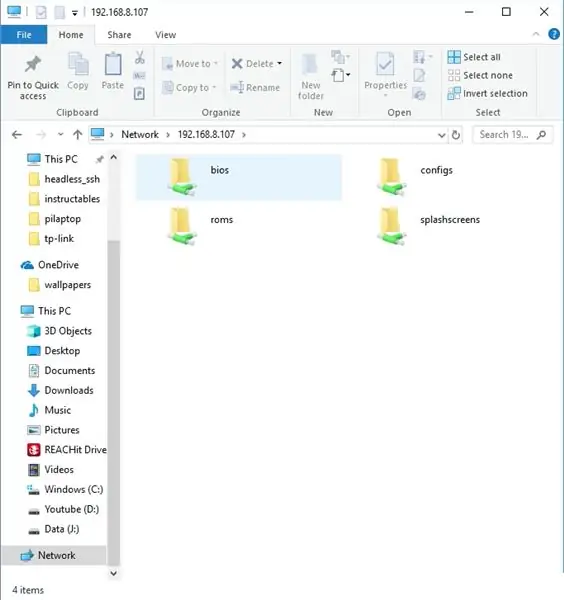
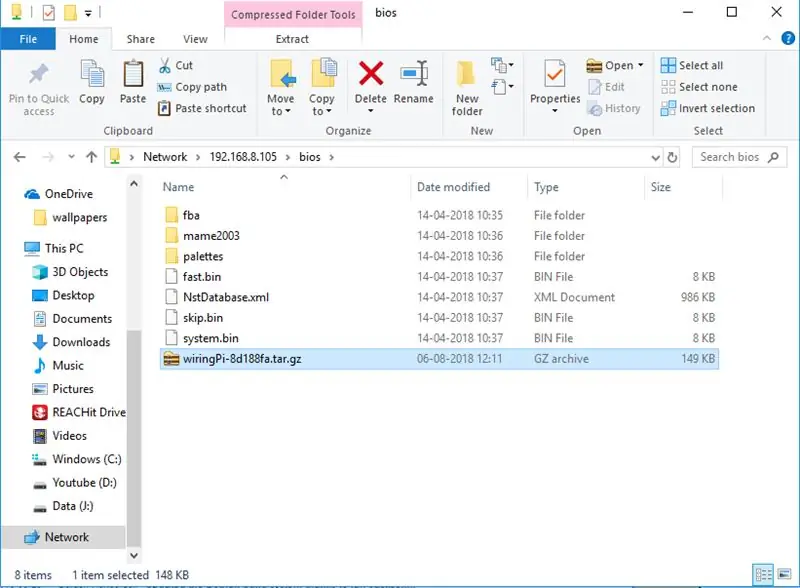
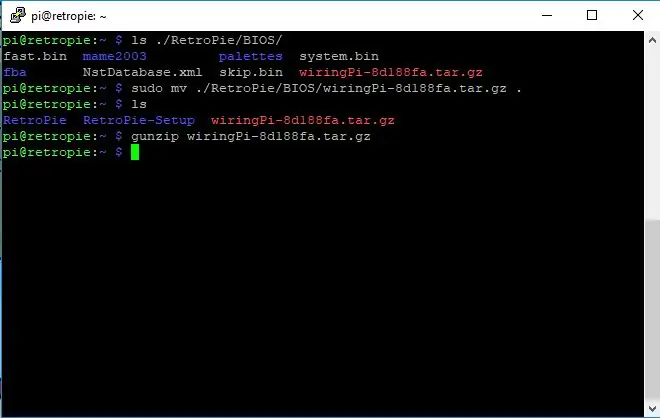
Postoji mogućnost da naredba gpio readall možda neće raditi za neke ljude pa ćemo u ovom koraku sami izgraditi gpio paket.
Prvo moramo preuzeti najnoviji snimak iz repoa wiringPi Git: (https://git.drogon.net/?p=wiringPi;a=summary). Verzija koju imam je wiringPi-8d188fa.tar.gz.
Moramo kopirati ovu datoteku u naš malinarski pi. Koristim ovu prikladnu metodu. Prvo otvorite istraživač datoteka, zatim u adresnom stupcu upišite: / ip_adresa, gdje se ip_address odnosi na IP adresu vašeg malina pi. Samo kopirajte wiringPi -8d188fa.tar.gz datoteku u mapu BIOS.
Zatim SSH u malinu pi i upišite:
ls./RetroPie/BIOS/
Ovim ćete vidjeti datoteku wiringPi-8d188fa.tar.gz.
mv./RetroPie/BIOS/wiringPi-8d188fa.tar.gz./
Izdvojite datoteku ovim naredbama:
gunzip ožičenjePi-8d188fa.tar.gz
tar -xvf ožičenjePi -8d188fa.tar
Zatim idite u direktorij wiringPi-8d188fa i instalirajte softver:
cd ožičenjePi-8d188fa
./izgraditi
i upišite gpio readall, i to će raditi.
Korak 7: Učitavanje igre na ovaj prijenosni računar
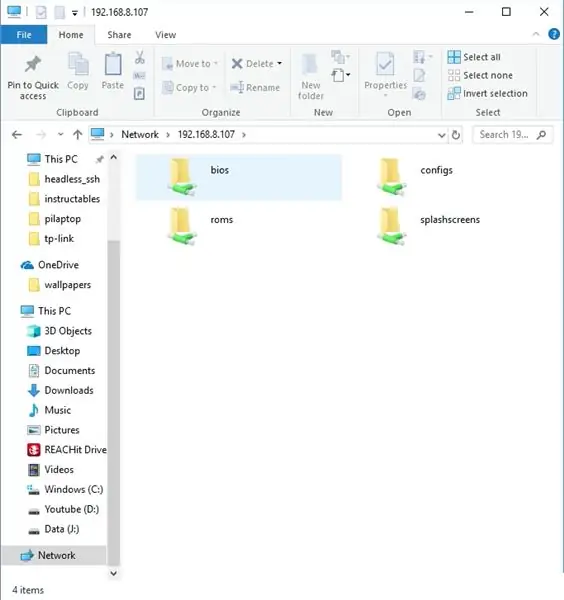
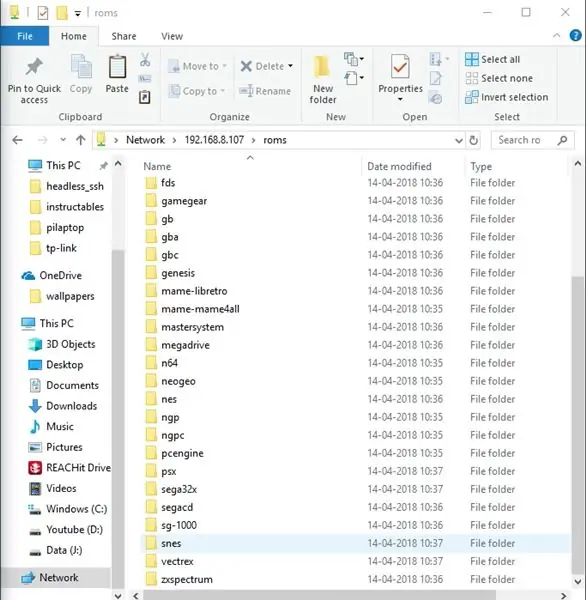
Sada za učitavanje igre u ovo prijenosno računalo otvorite istraživač datoteka, kliknite stupac adrese i upišite / nakon čega slijedi IP adresa maline pi.
na primjer ako je moja IP adresa 192.168.8.102, tada moram unijeti / 192.168.8.102 u stupac adrese, zatim otvorite mapu ROM, a zatim kopirajte zalijepite svoju igru ovdje jer je moja igra tipa snes koju sam kopirao u mapu snes.
Korak 8: Zaključak i daljnje ideje za ovaj projekt

Konačno sam spojio ovu USB tipkovnicu na rasberry pi i nakon što sam napravio konfiguraciju tipkovnice ponovno sam pokrenuo malinu pi. Pokazalo se da je to bio dobar projekt, nakon što sam gledao kako se moj mlađi brat igra s njim.
Imao sam mnogo ideja pri izradi ovog projekta, a većinu ih nisam mogao provesti budući da je pretvarač pozadinskog osvjetljenja prijenosnog DVD playera prestao raditi.
Jedna je ideja bila korištenje postojećih gumba prijenosnog DVD playera umjesto tipkovnice. Za drugu ideju imao sam Infra-Red igraću joystick, koju sam htio povezati s Retropie. Koristio sam postojeći IC prijemnik prijenosnog DVD playera i uspio sam pritisnuti tipkovnicu s kontrolera pomoću softvera LIRC (Linux Infrared Remote Control) (https://www.lirc.org/) i malo više izmjena bi mi moglo dopustiti za korištenje ovog IR upravljačkog palica s Retropieom.
Definitivno ću snimiti video i instrukcije o tome čim dobijem novi pretvarač pozadinskog osvjetljenja, stoga ne zaboravite se pretplatiti na moj youTube kanal Jovi Tech.
Preporučeni:
Popravite stari prijenosni računar!: 6 koraka (sa slikama)

Popravite stari prijenosni računar!: Hej! Danas ću vam pokazati kako popraviti stari laptop. Zašto želite to učiniti? Pa računala doista nisu postala toliko bolja (barem što se tiče procesora) u posljednjem desetljeću pa stara prijenosna računala mogu biti iznenađujuće korisna. Također ponekad vi
Sustav prisutnosti na temelju otiska prsta i RFID -a koji koristi Raspberry Pi i MySQL bazu podataka: 5 koraka

Sustav prisutnosti na temelju otisaka prstiju i RFID -a koji koristi Raspberry Pi i MySQL bazu podataka: video ovog projekta
Mars Rover koji koristi Raspberry Pi: 5 koraka

Mars Rover koji koristi Raspberry Pi: Dragi svi, veliki učeniče, uvijek me zanima znati o mars roveru, koji ima 6 kotača koji mogu prijeći svu površinu Marsa i istraživati stvari sa Zemlje. Također želim istražiti stvar sjedeći na laptopu. Pa sad mislim da je pravo vrijeme da to napravim i
Autonomni automobil za održavanje prometne trake koji koristi Raspberry Pi i OpenCV: 7 koraka (sa slikama)

Autonomni automobil za održavanje prometnih trakova pomoću Raspberry Pi-a i OpenCV-a: U ovim uputama će se implementirati autonomni robot za održavanje prometnih traka koji će proći kroz sljedeće korake: Prikupljanje dijelova Instaliranje preduvjeta za softver Sklapanje hardvera Prvi test Otkrivanje linija trake i prikaz vodiča
Medijski poslužitelj koji koristi Raspberry Pi: 6 koraka

Medijski poslužitelj koji koristi Raspberry Pi: Možda ste bili na putovanjima ili ste mislili: 'Volio bih da mogu nositi i ovo, oh .. i ovo isto.' Ne brini, ja sam isti :). Putovanje često može oduzeti mnogo vremena i memorije (od snimanja fotografija i videozapisa) pa se možete pozabaviti
